Просканувати код web.whatsapp.com може кожен – особливі знання і вміння не знадобляться! Ми розповімо, навіщо потрібен кьюар-код, наведемо покрокові інструкції, які допоможуть розібратися зі сканером. А ще розберемо можливі проблеми і навчимося вирішувати їх самостійно.
Навіщо потрібен код
QR-код або ключ – це можливість підключення месенджера на ноутбуці або настільному комп’ютері за допомогою своєрідного штрих-коду. Ключ містить інформацію, потрібну для коректної роботи пристрою. Спеціальне програмне забезпечення пов’язує два пристрої, синхронізує листування і особисті дані.
Як працює схема підключення?
- Дані передаються в зашифрованому вигляді – це ключ (чорно-біле зображення на екрані пристрою);
- Камера зчитує дані пристрої і підключається до комп’ютера – ви отримуєте можливість відкрити особистий профіль і вести листування.
Десктопна версія програми дозволяє отримати доступ до основного функціоналу месенджера:
- Вибір необхідних параметрів;
- Відправка текстових повідомлень, запис голосових повідомлень;
- Можливість прикріпити або зробити зображення, документ, аудіофайл;
- Зміна фотографії та статусу профілю.
Десктопна версія Ватсапа дуже зручна – ви неодмінно оціните переваги, якщо зможете сканувати код смартфоном!
Як просканувати зображення
Переходимо до наступної важливої частини нашого огляду – ви вже зрозуміли, навіщо потрібно зашифроване зображення. Давайте розбиратися, як сканувати код в Ватсапе, якщо ви хочете приступити до спілкування негайно!
- Увійдіть в месенджер;
- Клікніть на кнопку «Налаштування» на нижній панелі, якщо користуєтеся Айфоном;
- Якщо ваш смартфон працює на базі ОС Андроїд, натисніть на кнопку «Меню» і знайдіть рядок WhatsApp Web натисніть на неї;
- Відкриється нова сторінка зі сканером кьюар-код.
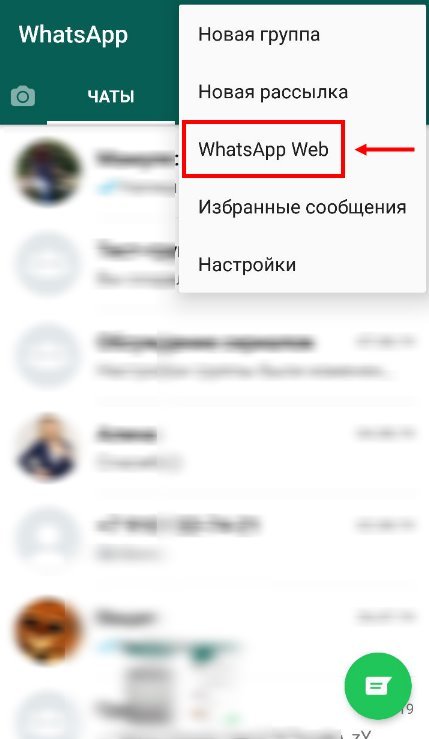
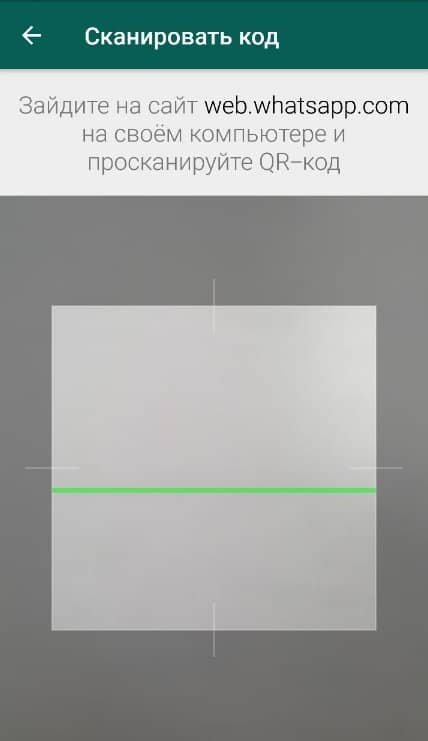
Але це ще не все – ми подужали лише половину шляху. Пора перейти до наступного кроку і почати сканувати QR-код на комп’ютері. Для цього зробіть наступне:
- Відкрийте на ноутбуці чи комп’ютері будь-браузер;
- Наберіть адресу сайту web.whatsapp.com – просканувати код для телефону можна тільки тут;
- На екрані відразу відкриється невелика картинка, яку ми шукаємо;
- Наведіть камеру смартфона на екран комп’ютера і спробуйте просканувати зображення;
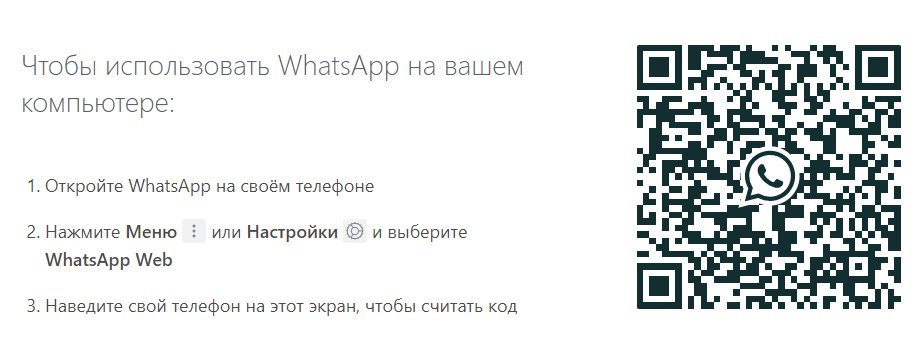
- Готово – якщо все пройшло успішно, веб-версія месенджера завантажиться на ПК або ноутбуці.
Ми докладно обговорили, як WhatsApp просканувати QR код – нічого складного, впорається навіть починаючий користувач. Тепер ви можете користуватися десктопної версією і насолоджуватися спілкуванням на будь-якому пристрої.
Можливі проблеми
Труднощі можуть виникнути у будь-якої людини – навіть якщо раніше ви без проблем відкривали потрібний сайт і листувалися з друзями. Що робити, якщо телефон не сканує QR-код WhatsApp, чи є вихід? Зневірятися не варто, ми спробуємо знайти рішення проблеми!
Спочатку спробуємо прийняти початкові заходи:
- Переконайтеся, що інтернет-з’єднання знаходиться на стабільному рівні;
- Перевірте, чи заряджена батарея смартфона;
- При необхідності перевірити якість роботи роутера і перезавантажте його;
- Спробуйте ввести смартфон в авіарежім на кілька секунд.
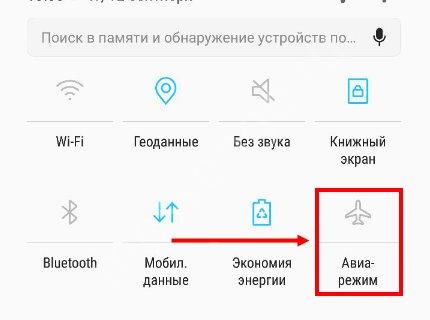
Ватсап не сканує QR код з кількох причин – давайте детально розберемося, звідки виникають труднощі.
- На смартфоні встановлена застаріла версія програми – оновлення месенджер через магазин додатків Еп Стор або Гугл Плей Маркет;
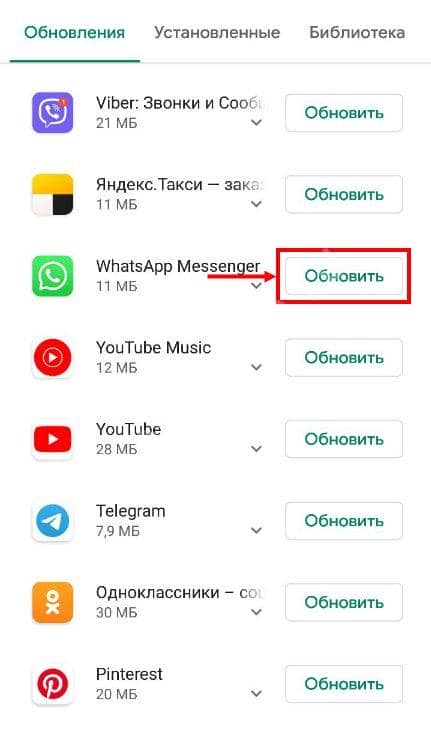
- Камера телефону, працює з перебоями.
Якщо ваша модель смартфона обладнана ненадійним фотоапаратом, доведеться помучитися:
- Спробуйте наблизити картинку в браузері, збільшивши масштаб в кілька разів (оптимально – 300%);
- Ретельно протріть вічко камери м’якою ганчірочкою;
- Зніміть навантаження зі смартфона – відключіть всі програми, які споживають енергію і спробуйте просканувати ще раз.
Тепер ви точно знаєте, як просканувати код в WhatsApp через телефон при необхідності. Вже через пару хвилин ви будете спілкуватися з друзями, близькими та колегами на комп’ютері, користуючись функціоналом улюбленого месенджера! Зберігайте наші інструкції в закладки, щоб не втратити і користуйтеся ними в потрібний момент, щоб просканувати код.


